Det kan ikke nægtes, at WhatsApp med succes har gjort det til en populær social media service. Ingen enkelt bruger kan overleve, uden at den overvejer den bekvemmelighed, den har givet os. Ifølge en nylig undersøgelse bruger brugerne over timer på at få adgang til WhatsApp hver dag.
Det er dog svært at gøre migrere WhatsApp-samtaler til ny Android-telefon. Som et resultat skal du overlade alle dine chats til den gamle enhed. Der er faktisk flere metoder, der kan hjælpe dig med at udføre WhatsApp-migrering. Denne artikel viser dig de bedste metoder og hvordan de fungerer.
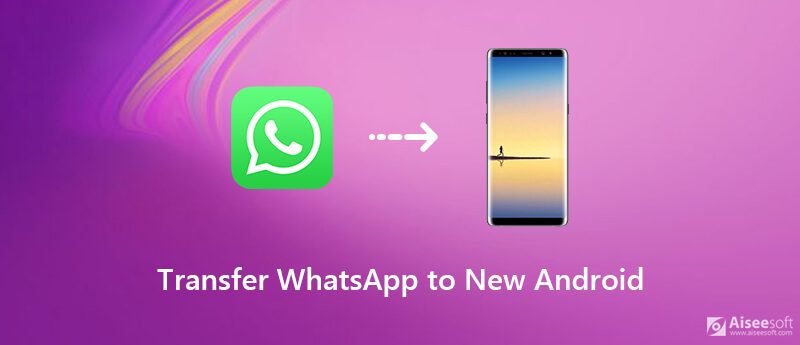
Der er flere datatyper i WhatsApp-chats, som beskeder, emoji, billeder, stemme og korte videoer. Derfor har du brug for et kraftfuldt værktøj til at overføre dem til din nye telefon. Aiseesoft MobieSync kan opfylde dit behov.

Downloads
Kort sagt, det er den nemmeste måde at flytte WhatsApp-samtaler fra gammel Android til ny telefon.
100 % sikker. Ingen annoncer.
Trin 1: Tilslut gammel og ny telefon
Når du har fået din nye Android-telefon, skal du installere den bedste WhatsApp-overførsel til din computer. Tilslut både de gamle og de nye telefoner til computeren med USB-kabler. Når du har startet programmet, genkender det de to enheder med det samme. Åbn rullelisten øverst, og vælg den gamle enhed.

Trin 2: Forhåndsvisning af WhatsApp-chats
Du kan kontrollere alle data på din gamle Android-telefon efter type. Hvis du f.eks. Skal overføre fotos i WhatsApp-samtaler, skal du gå til pics fane. Kontroller de data, du vil overføre til en ny telefon.

Trin 3: Kopier WhatsApp-chats til en ny telefon
Klik og udvid Telefon ikonet på den øverste menulinje, og vælg den nye Android-telefon. Så flytter WhatsApp-chats til den nye enhed. Vent til processen er udført, og fjern de to enheder. Nu kan du også se chats på ny telefon.

WhatsApp er en populær onlinemeddelelsesapp. I modsætning til andre sociale medier er det primært designet til mobile enheder. Desuden har det introduceret backup funktion til at beskytte dine samtaler. Den gode nyhed er, at du kan bruge den til at kopiere WhatsApp-chats til en ny telefon. Denne måde kræver ikke internetforbindelsen, men du har brug for et SD-kort. Selvfølgelig skal de to Android-telefoner begge understøtte SD-kort.
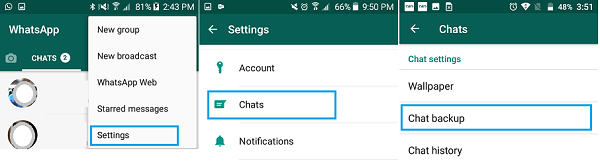
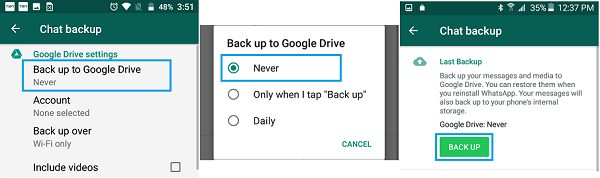
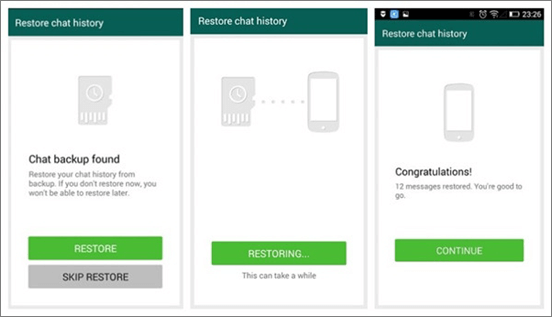
Ud over SD-kort kan du også overføre WhatsApp-samtaler til ny telefon via Google Drev. Det er mere praktisk og beder ikke om ekstra hardware. Du skal dog have en god internetforbindelse. Hvis du konfigurerer den korrekt, kan du gennemføre processen hurtigt.
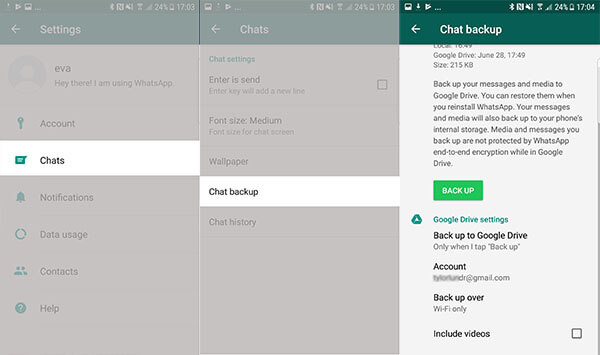
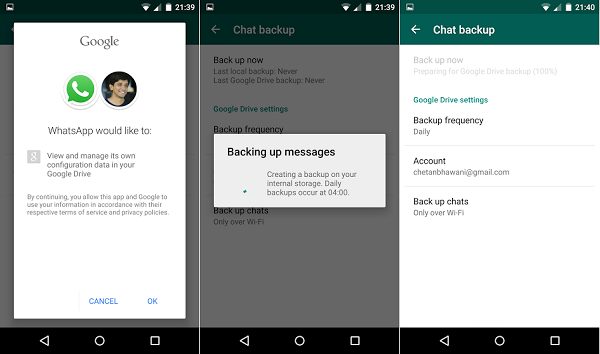
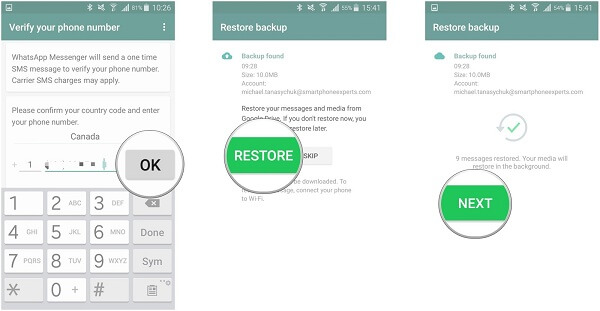
Kan jeg overføre WhatsApp fra en telefon til en anden?
Du kan ikke overføre WhatsApp fra en telefon til en anden. Når det kommer til WhatsApp-chats, samtaler og meddelelser, kan du bruge backup- og gendannelsesfunktionen eller et tredjepartsværktøj til at flytte dem til en ny telefon.
Vil jeg miste mine WhatsApp-samtaler, hvis jeg skifter telefon?
Hvis du bare installerer WhatsApp på den nye telefon og logger på din konto, kan du ikke finde chathistorikken mere. Alternativt skal du kopiere WhatsApp-chats fra gammel telefon til ny manuelt.
Kan jeg bruge den samme WhatsApp-konto på 2 telefoner?
Officielt er det ikke muligt at bruge den samme WhatsApp-konto på to enheder på samme tid. På et bestemt tidspunkt kan du kun bruge den samme konto på en enhed.
Konklusion
Nu skal du forstå, hvordan du overfører WhatsApp-samtaler til en ny telefon, når du opgraderer dit håndsæt. Den indbyggede backup- og gendannelsesfunktioner kan hjælpe dig med det på et SD-kort eller et Wi-Fi-netværk. Hvis det ikke fungerer for dig, er Aiseesoft MobieSync i stand til at kopiere WhatsApp fra gammel telefon til ny telefon direkte. Det kræver ikke internetforbindelse eller SD-kort. Hvis du har andre problemer, er du velkommen til at forlade din besked nedenfor.

Den professionelle iPhone / Android data manager og overførsel til overførsel af forskellige filer mellem iOS / Android telefon og computer og mellem to mobiltelefoner med 1 klik.
100 % sikker. Ingen annoncer.